Dễ dàng ghi lại mọi từ với Notta
Notta, giải pháp toàn diện cho cuộc họp Zoom của bạn. Tích hợp hoàn hảo với Zoom, Notta không chỉ cung cấp bản trích dẫn chính xác và đáng tin cậy bằng việc sử dụng công nghệ nhận dạng giọng nói tiên tiến mà còn phá vỡ rào cản ngôn ngữ với tính năng dịch. Trải nghiệm sự tiện lợi của việc trích xuất tự động và hiểu biết đa ngôn ngữ.
Cách Chép Lời Cuộc Họp Trên Zoom
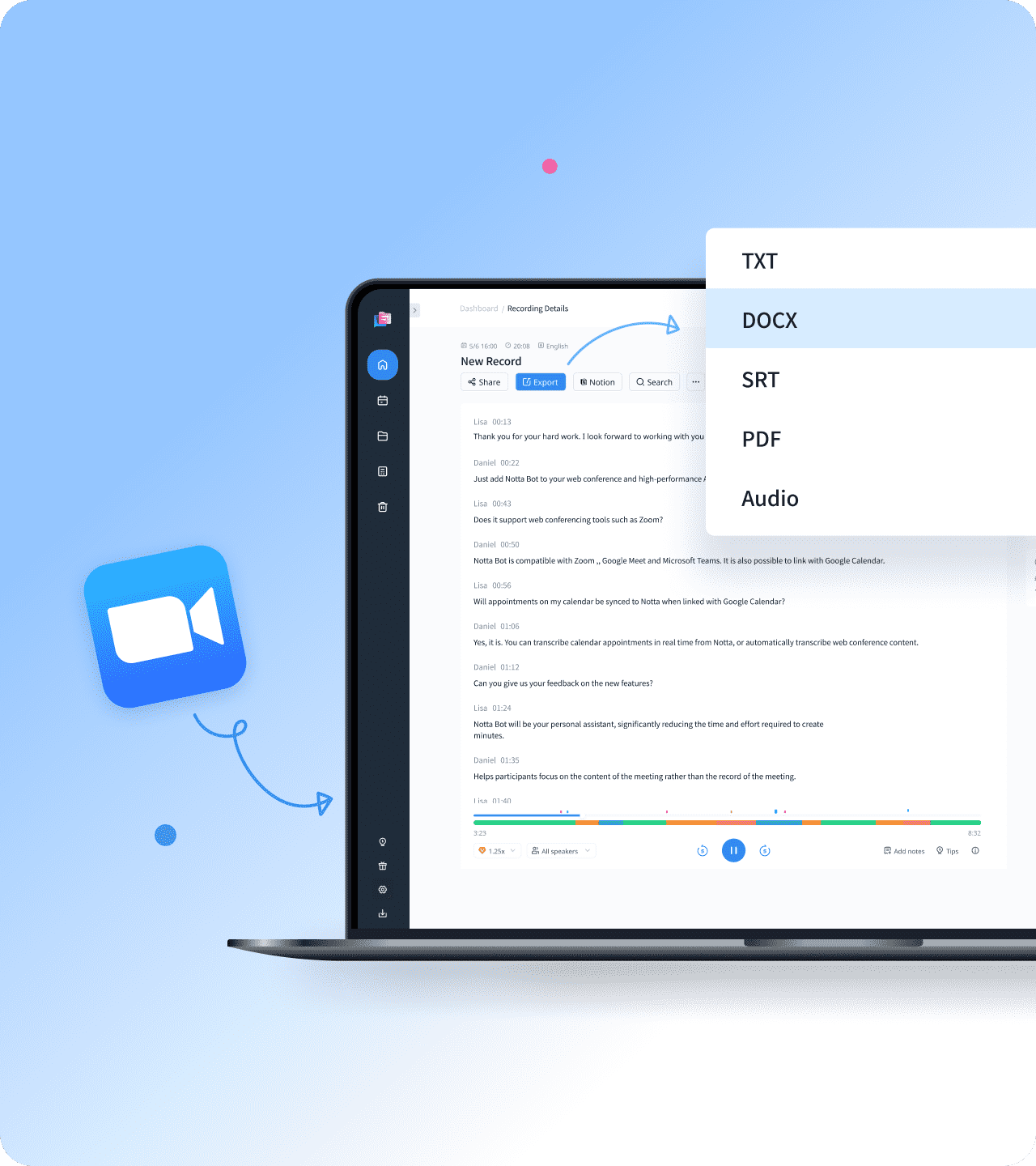
1. Tham gia cuộc họp Zoom trực tuyến
Đăng nhập vào tài khoản Notta của bạn và đi đến bảng điều khiển. Nhấp vào "Tham gia Cuộc họp Trực tiếp" để tham gia cuộc họp trực tuyến trên Zoom. Dán liên kết mời cuộc họp vào Notta và nhấp vào "Ghi chép Ngay bây giờ". Notta sẽ gửi Bot Notta để tham dự cuộc họp và ghi lại và ghi chép cuộc họp.
2. Ghi chép cuộc họp trực tuyến
Notta sẽ bắt đầu ghi âm và chuyển văn bản khi chủ sở hữu cuộc họp cho phép Notta Bot tham gia cuộc họp. Bản ghi âm và bản ghi văn bản sẽ được lưu trữ trên bảng điều khiển của Notta. Nhấp vào ghi âm để mở bản ghi và chỉnh sửa nội dung.
3. Xuất và Chia sẻ
Sau khi hoàn tất chỉnh sửa, bạn có thể xuất hoặc chia sẻ biên bản cuộc họp. Hỗ trợ các định dạng TXT, DOCX, SRT và PDF.
Nâng cao trải nghiệm cuộc họp Zoom của bạn với Notta

Tích hợp liền mạch
Cung cấp tích hợp mượt mà với cuộc họp trên Zoom.
Ghi và chép lại cuộc họp của bạn tự động bằng Notta Bot.
Tải xuống bản ghi âm của bạn với thời gian được hiển thị.

Dịch không rườm rà
Dịch bản ghi cuộc họp trên Zoom Meet chỉ với một cú nhấp chuột.
Chọn hiển thị văn bản gốc, văn bản dịch, hoặc cả hai.
Tải xuống bản dịch của bạn trong các định dạng phổ biến.

Tóm tắt AI
Đưa ra một tóm tắt rõ ràng và toàn diện về nội dung cuộc họp của bạn.
Cung cấp ba bố cục cấu trúc cho bản ghi âm của bạn.
Xuất bản tóm tắt dưới dạng các định dạng khác nhau để xem xét hoặc lưu trữ.
Tại sao chọn Notta?
Cài đặt đơn giản
Là công cụ ghi chú cuộc họp trực tuyến, không cần cài đặt phức tạp để sử dụng Notta. Ghi chú các cuộc họp Zoom, Google Meet, Webex và Microsoft Teams chỉ trong 3 bước.
Tham gia cuộc họp tự động
Bằng cách cấp quyền truy cập Lịch Google cho Notta và bật công tắc Lịch trình Bot Notta, Bot Notta sẽ tự động tham gia cuộc họp. Bạn sẽ không bỏ lỡ cuộc họp nào nữa.
Rất chính xác
Được cung cấp bởi trí tuệ nhân tạo tiên tiến và học máy, Notta cung cấp độ chính xác lên đến 98,86% cho bản ghi cuộc họp trên Zoom.
Hỗ trợ nhiều nền tảng
Truy cập dịch vụ của Notta trên các thiết bị khác nhau, bao gồm PC Windows, Mac, các thiết bị Android, iPhone và iPad. Hoặc sử dụng dịch vụ trực tuyến trên trình duyệt như Google Chrome, Firefox và Safari.
Dễ hợp tác
Làm việc với các thành viên trong nhóm của bạn trên cùng ghi chú cuộc họp với Notta Team Workspace. Chỉnh sửa văn bản, chèn hình ảnh và thêm ghi chú đồng thời.
Quyền riêng tư được bảo vệ
Sự riêng tư của bạn rất quan trọng đối với chúng tôi. Notta tuân thủ các tiêu chuẩn an ninh quốc tế như GDPR, CPPA, SSL và APPI và sử dụng RDP và S3 của AWS.
Những gì người dùng của chúng tôi nói
Câu hỏi thường gặp
Zoom có cung cấp bản ghi cho cuộc họp trực tuyến không?
Có, Zoom cung cấp bản ghi âm cho các cuộc họp trực tuyến đáp ứng các yêu cầu dưới đây.
Chủ sở hữu cuộc họp có giấy phép Doanh nghiệp, Giáo dục hoặc Doanh nghiệp.
Cuộc họp trên đám mây được kích hoạt.
Chú thích âm thanh được kích hoạt.
Nếu các yêu cầu trên được đáp ứng, hãy làm theo các bước dưới đây để có bản ghi âm họp.
Bước 1: Đăng nhập vào tài khoản Zoom của bạn.
Bước 2: Bắt đầu cuộc họp trên Đám mây.
Bước 3: Sau khi cuộc họp kết thúc, bạn sẽ nhận được một email thông báo rằng bản ghi âm đã được tạo.
Làm thế nào để kích hoạt bản trích âm thanh cho cuộc họp trên đám mây Zoom?
Nếu bạn muốn kích hoạt bản trích dẫn âm thanh cho cuộc họp trên đám mây Zoom của bạn, hãy làm theo các bước này.
Bước 1: Đăng nhập vào tài khoản Zoom của bạn trực tuyến.
Bước 2: Nhấp vào “Quản lý tài khoản”, sau đó nhấp vào “Cài đặt tài khoản” trong menu điều hướng.
Bước 3: Nhấp vào "Ghi âm đám mây" và kích hoạt tab Ghi âm.
Bước 4: Dưới "Cài đặt ghi âm đám mây nâng cao", nhấp vào ô kiểm "Bản ghi âm thanh" để kích hoạt bản ghi âm.
Bước 5: Nhấp vào "Lưu" để lưu các thay đổi.
Làm thế nào để ghi âm cuộc họp trên Zoom miễn phí?
Sử dụng Notta. Notta hỗ trợ chuyển văn bản cuộc họp trực tuyến trên Zoom trong thời gian thực. Đăng ký Notta ngay bây giờ và chuyển văn bản cuộc họp trực tuyến trên Zoom trong 5 phút để kiểm tra Notta. Bạn sẽ không cần phải đăng ký trừ khi bạn hài lòng với bản chuyển văn bản.
Tôi có thể tận hưởng việc chép chép trực tiếp với tài khoản Zoom miễn phí không?
Có, bạn có thể. Tính năng chú thích trực tiếp hiện đang có sẵn miễn phí cho người dùng. Là người chủ trì, bạn có thể bắt đầu một bản chú thích trực tiếp bằng cách làm theo các bước dưới đây.
Bước 1: Trong các cuộc họp trực tuyến hoặc hội thảo web bạn đang tổ chức, nhấp vào Bản truyền hình trực tiếp.
Bước 2: Chọn Bật Tự đánh chữ tự động để cho phép Zoom cung cấp bản ghi âm trực tiếp. Khi tính năng bản ghi âm trực tiếp được kích hoạt, người tham gia sẽ nhận được thông báo.
Bao nhiêu ngôn ngữ được hỗ trợ bởi chú thích trực tiếp của Zoom?
Chú thích trực tiếp của Zoom chỉ hỗ trợ tiếng Anh. Nếu bạn đang tìm kiếm công cụ chú thích thời gian thực cho tiếng Nhật, tiếng Trung, tiếng Đức hoặc các ngôn ngữ khác, hãy thử Notta. Notta hỗ trợ chú thích cho tới 58 ngôn ngữ.
Mở khóa Giao tiếp Liền mạch với Notta
Dễ dàng ghi chú cuộc họp trên Zoom chỉ với một cú nhấp chuột. Trải nghiệm sự thuận tiện khi hiển thị và tải xuống bản ghi chép theo định dạng bạn ưa thích. Bắt đầu tối ưu hóa giao tiếp và ghi lại mọi chi tiết với Notta.

Mamie Kelly
Quản lý công ty
Yêu Notta! Rất dễ sử dụng với giao diện và bố cục rõ ràng. Cực kỳ hữu ích khi phải ghi chép cuộc họp trực tuyến của tôi.